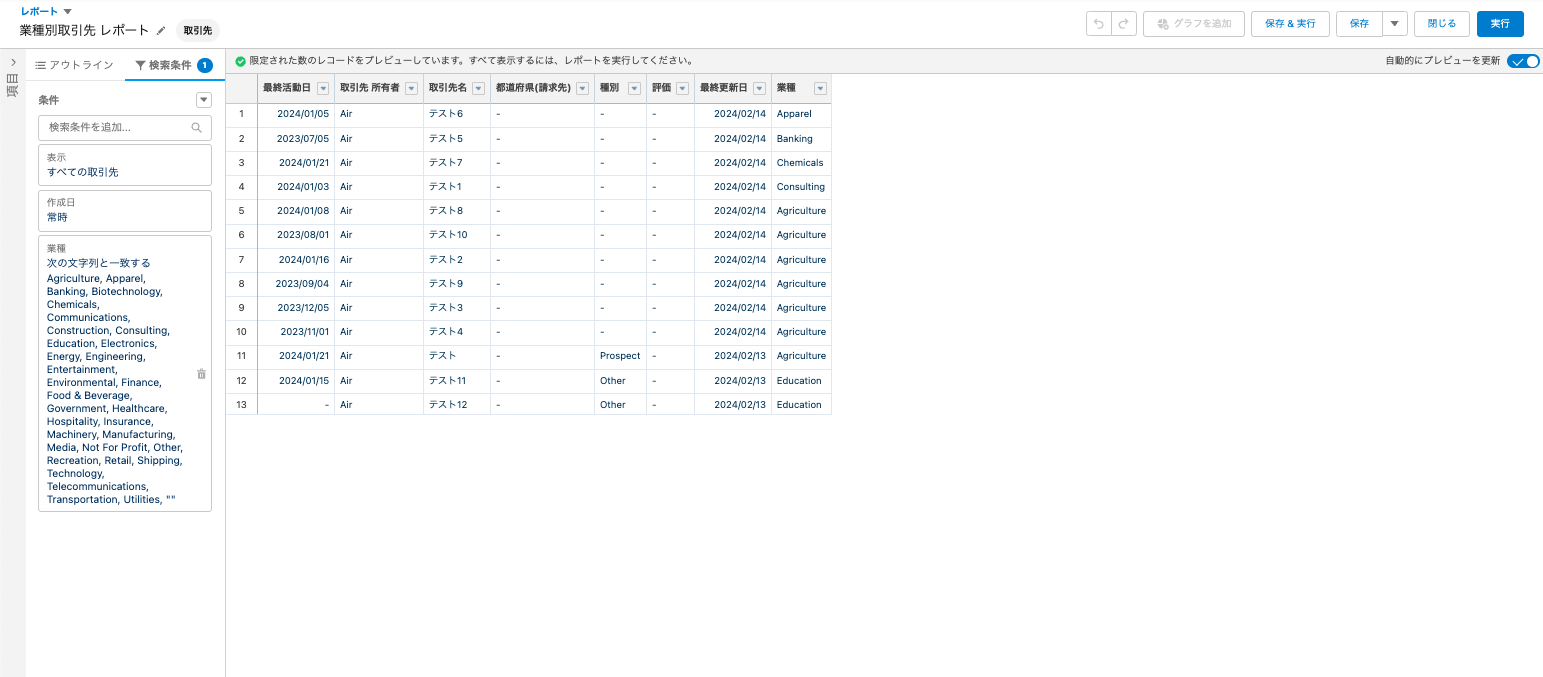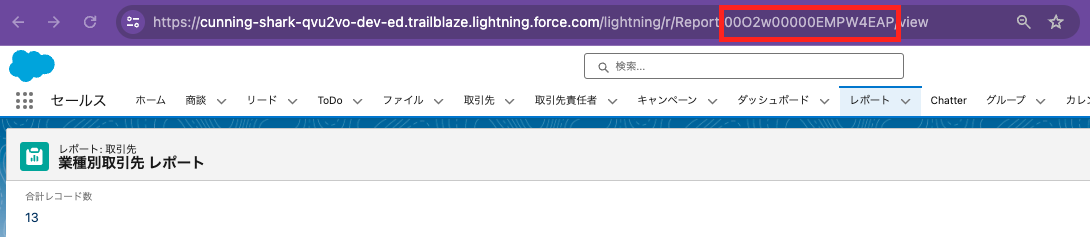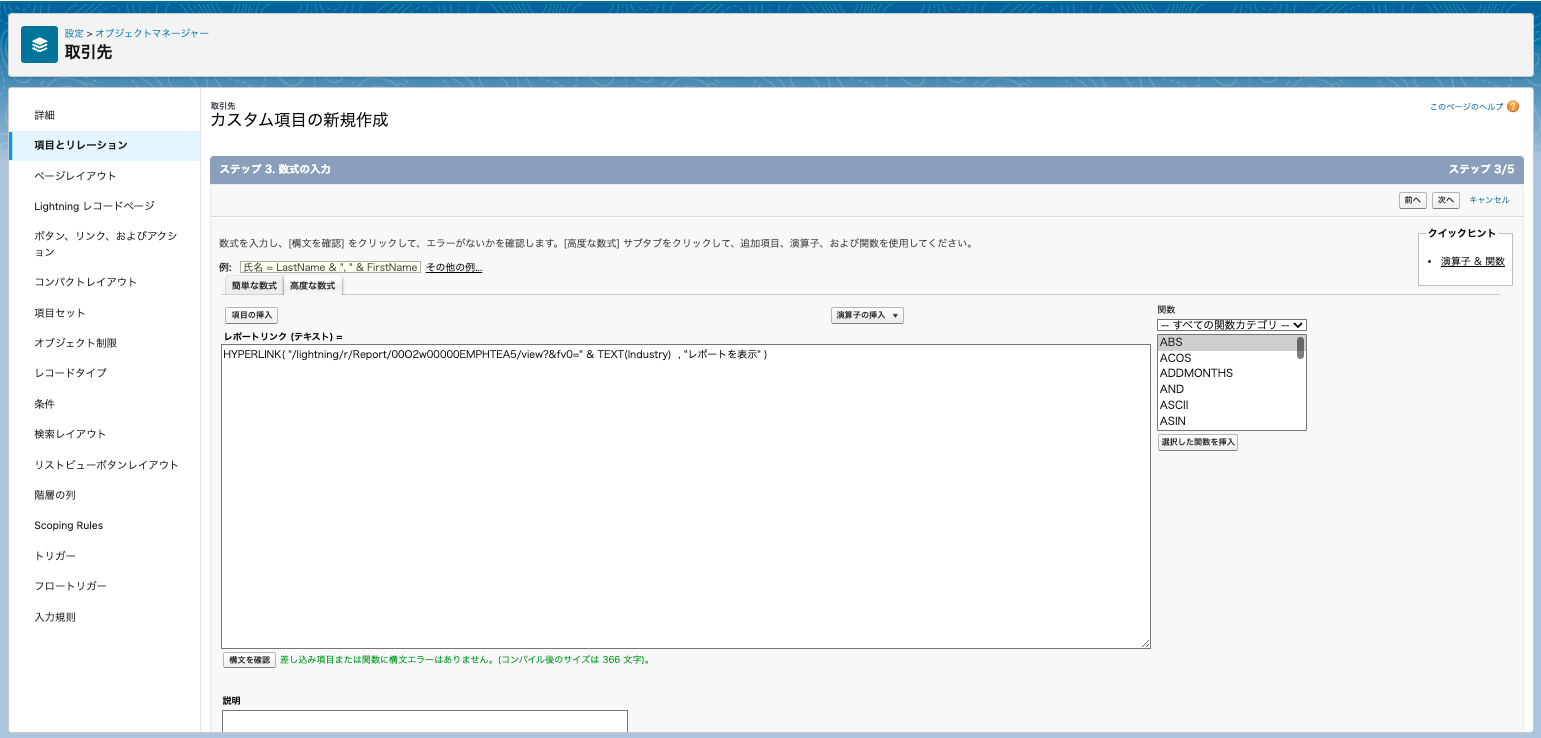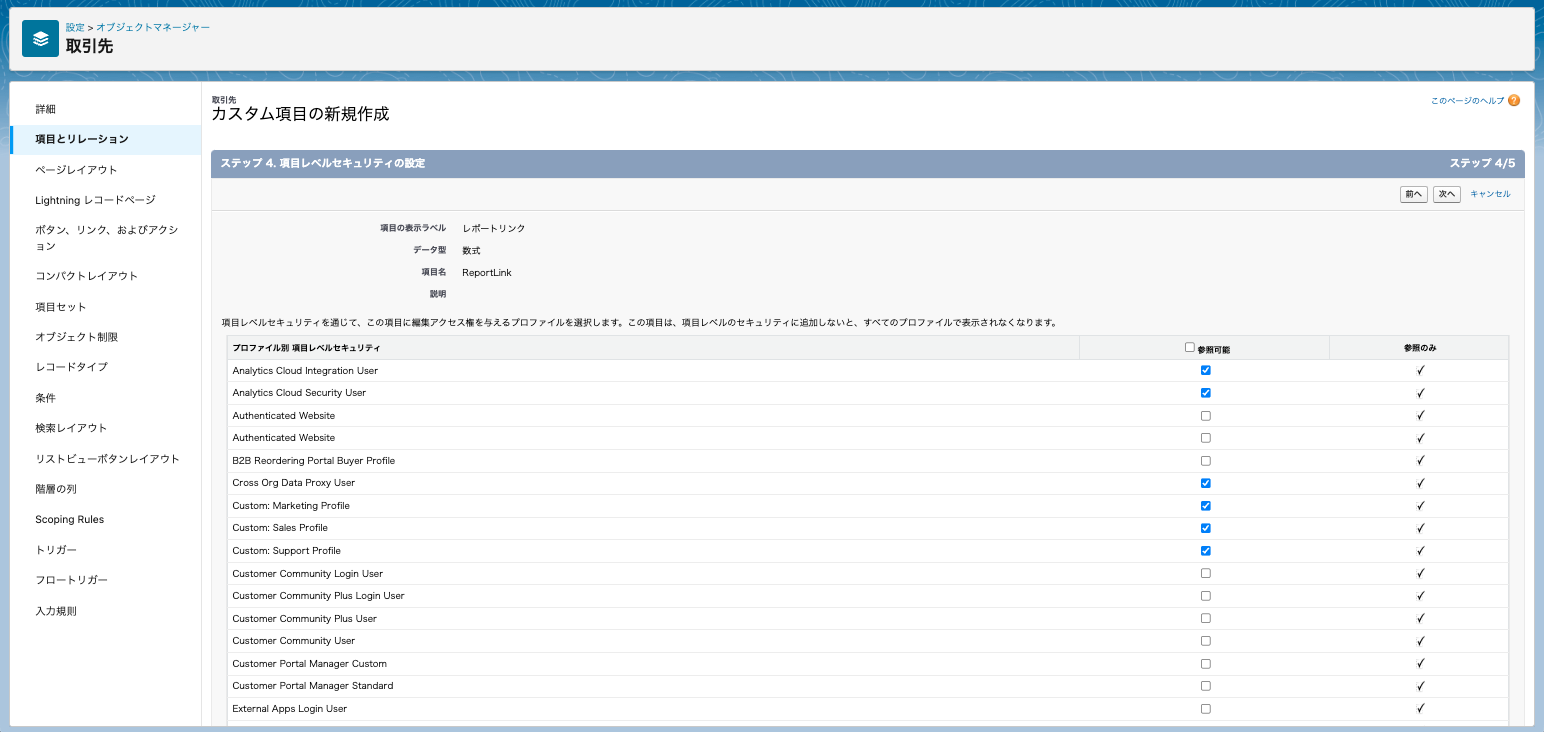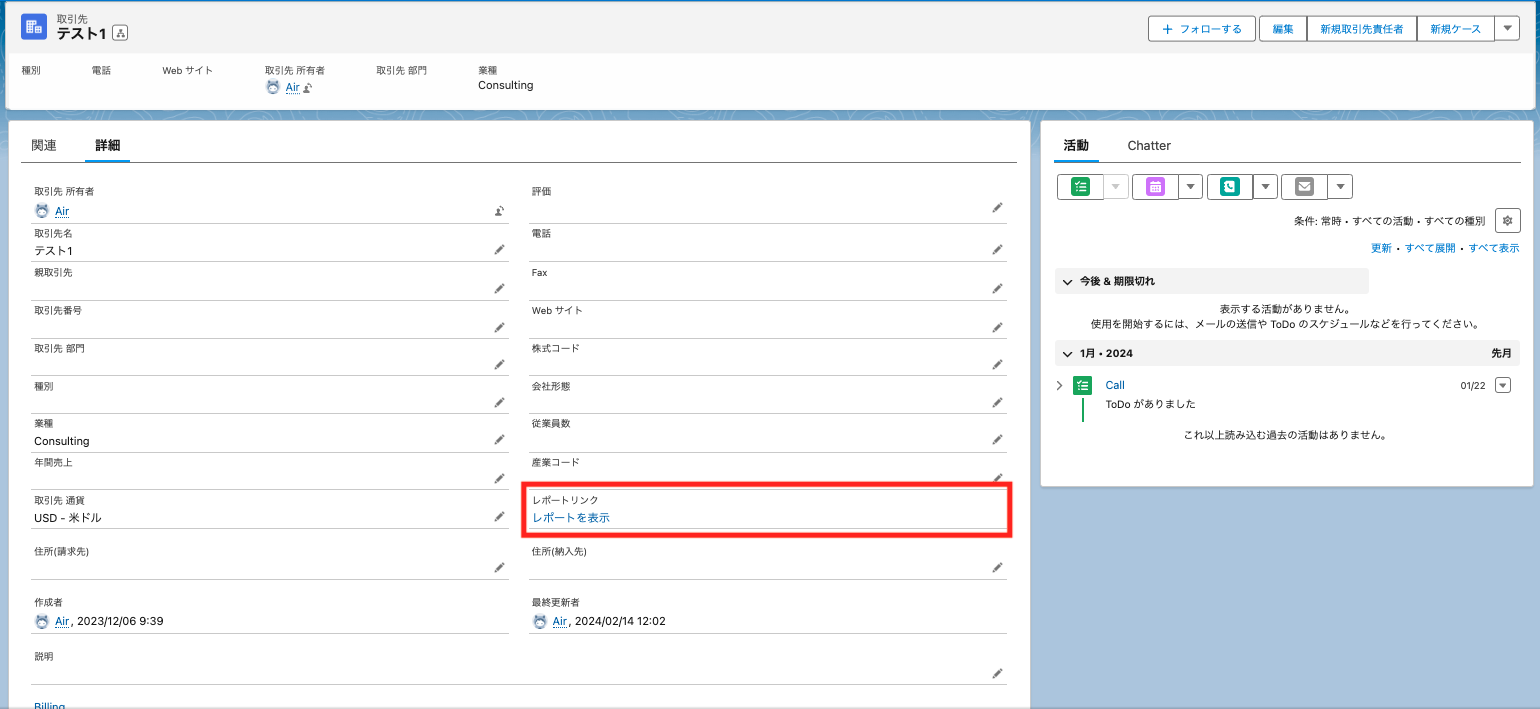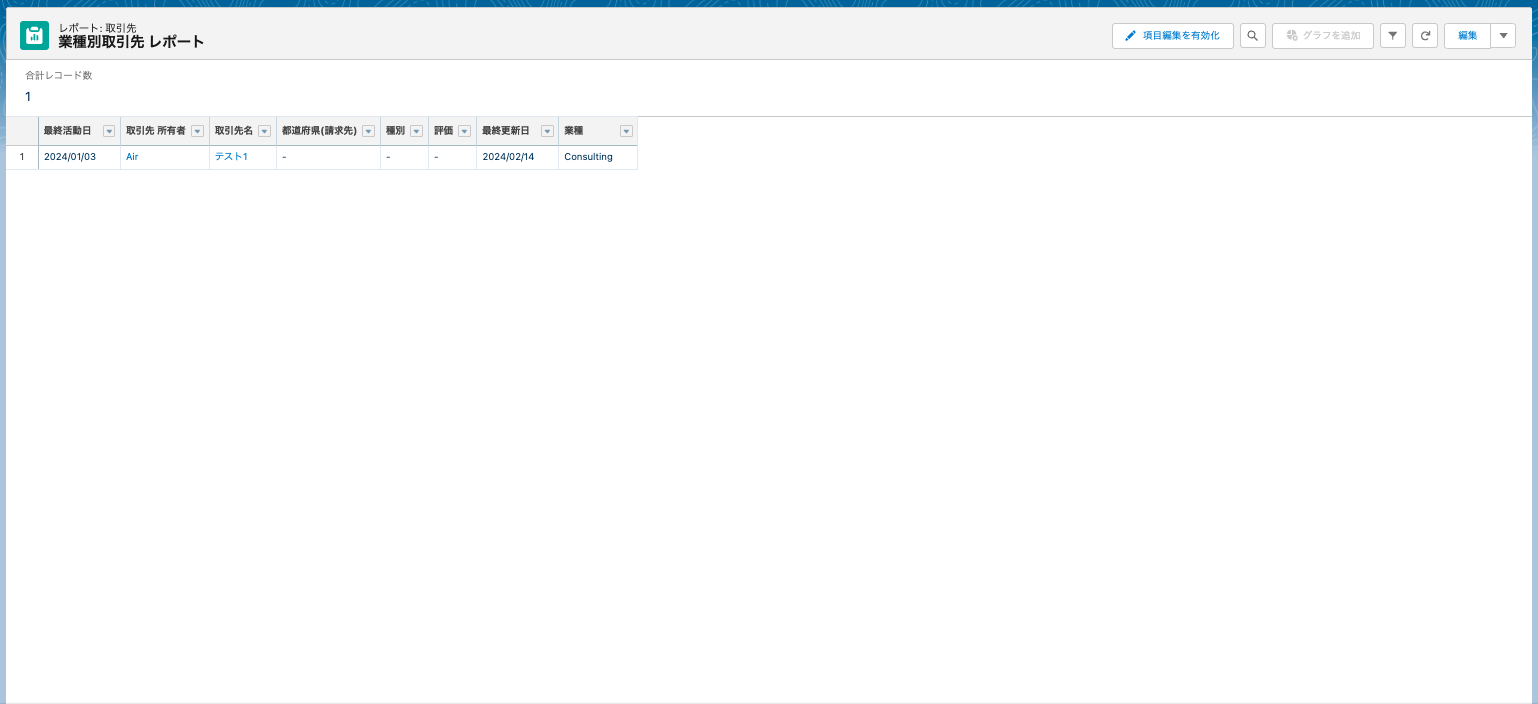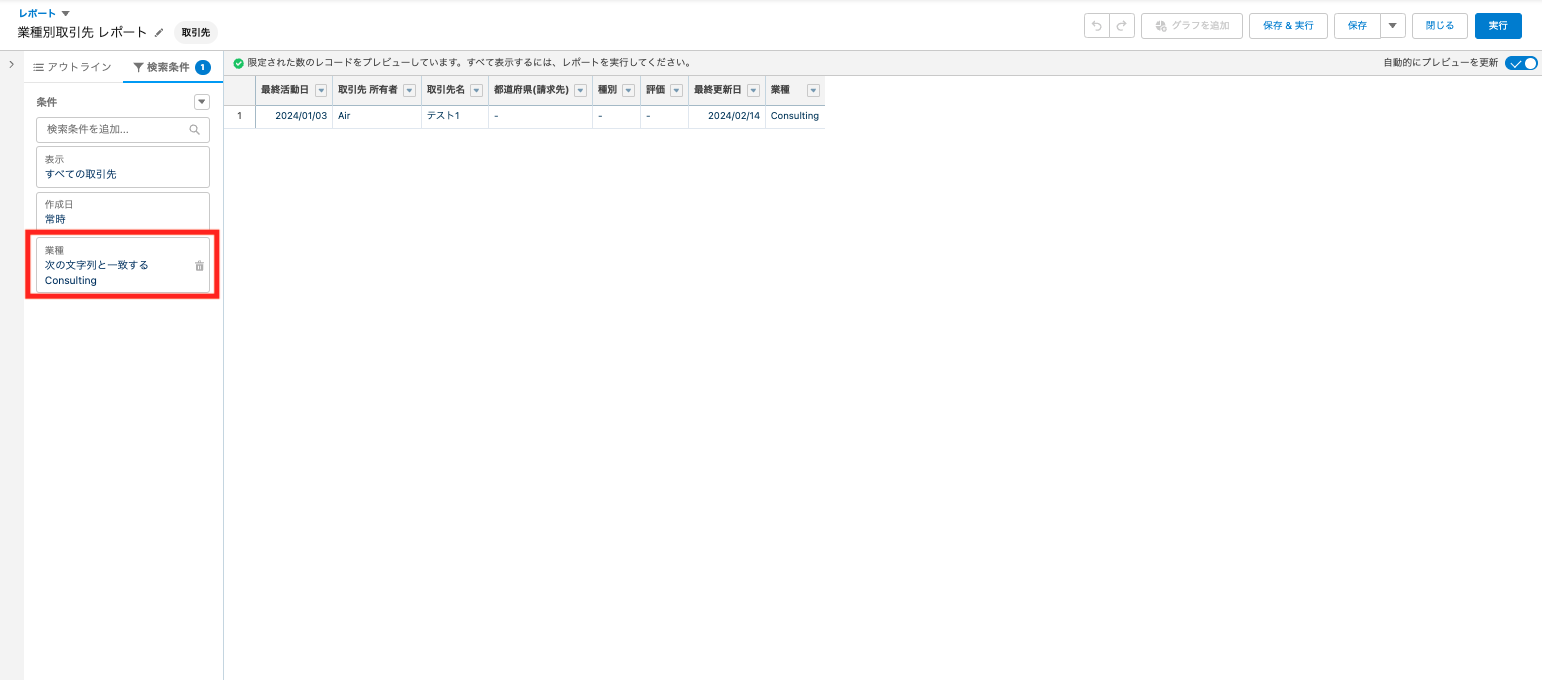目次
はじめに
こんにちは。
今回は、レコードの項目値を検索条件とする関連レポートへのリンクを作成する方法についてご紹介します。
具体的には、仮に取引先の「業種」項目の値を検索条件として設定しているレポートがある場合に、個々の取引先レコード項目にそのレコードの「業種」項目の値で絞り込んだレポートへのリンクを作成する方法となり、数式項目の作成によって実現可能です。
では設定方法をご紹介していきます。
レコードの項目値を検索条件とする関連レポートへのリンクを作成する
1. 事前準備
設定方法をご紹介していくにあたって、今回は画像①の業種別で取引先を表示するレポートへのリンクを「取引先」の項目に作成していくこととします。
作成にはリンク先のレポートのIDが必要となるのでまずその取得方法を以下で説明し、そのIDを用いてリンクを「取引先」の項目に作成していきます。
2. レポートIDの取得
レポートのIDはレポートの実行ページのURLより取得することが可能です。
[レポート] タブでIDを取得したいレポートを探し、そのレポート名をクリックすることでレポートの実行ページへ移動します。そのページのURLのうち、画像①の赤枠で囲んだ箇所がレポートのIDとなります。この後に作成する数式で使用するのでメモをしておきます。
関連記事:レコードID・レコードタイプIDを取得する方法まとめ
3. 取引先に数式項目を作成する
「取引先」に 1. のレポートへのリンクを作成する数式項目を作成していきます。
[設定] > [オブジェクトマネージャー] > [取引先] を選択し、画像①の画面のように[項目とリレーション]を選択、画面右上にある[新規]をクリックします。
次に画像②の[カスタム項目の新規作成]画面に移動するので、ステップ1では[数式]を選択し[次へ]をクリックします。次に表示される画像③のステップ2では、任意の[項目の表示ラベル]と[項目名]を入力、[数式の戻り値のデータ型]は[テキスト]を選択し[次へ]をクリックします。
そして、画像④のステップ3では数式を設定していきます。以下の数式を入力、[構文を確認]をクリックして数式にエラーがないことを確認し、[次へ]をクリックします。なお、数式の内容についての解説は後述します。
HYPERLINK( "/lightning/r/Report/(1.で取得したレポートID)/view?fv0=" & TEXT(Industry) , "レポートを表示" )
次に画像⑤のステップ4については特に設定を行わず[次へ]をクリックし、画像⑥のステップ5も同様に[保存]をクリックします。以上で項目の作成は完了です。
4. 作成した数式項目からレポートを開く
設定の最後に、作成した数式項目によって「取引先」レコードからそのレコードの「業種」項目の値で絞り込んだレポートを開けるかを確認します。
今回は画像①のレコードから確認していきます。業種の値は「Consulting」です。
画像①の赤枠内にあるリンクをクリックすると、画像②のレポートが表示されました。画面右上の[編集]をクリックし検索条件を確認すると、画像③の赤枠内のように検索条件として業種の値が「Consulting」と一致していることが設定されており、「業種」項目の値で絞り込んだレポートが表示できていることが確認できました。
なお、レコードで「業種」項目の値が変更された場合、その後のリンク先では変更後の「業種」項目の値で絞り込んだレポートが表示されます。
5. 設定した数式の解説
最後に 3. で設定した以下の数式について解説していきます。
HYPERLINK( "/lightning/r/Report/(2.で取得したレポートID)/view?fv0=" & TEXT(Industry) , "レポートを表示" )
① 全体像
この数式は、「取引先」の「業種」(API参照名:Industry)の値で絞り込んだレポートへのリンクを作成します。数式で返される文字列はレコードページ上で「レポートを表示」というテキストのリンクとして表示され、クリックすると指定されたレポートへと遷移します。
以下で数式の各部分を分解して説明していきます。
② HYPERLINK関数
数式で使用しているHYPERLINK関数の基本的な構文は以下の通りです。
HYPERLINK(url, friendly_name [,target])
url: ユーザーがクリックしたときに遷移するURLを指定しています。Salesforce ページにリンクする場合は、数式内の'/lightning/~'のような「相対URL」を使用します。
friendly_name: リンクとして表示されるテキストです。
target (任意): リンクが開かれるウィンドウまたはフレームを指定します。
③ "/lightning/r/Report/(2.で取得したレポートID)/view?fv0="
まず、"/lightning/r/Report/(2.で取得したレポートID)/view"はレポートでのURLとなります。(2.で取得したレポートID)の部分に表示したいレポートのIDを挿入することでそのレポートへのURLとなります。
次に"?fv0="はレポートの検索条件を追加するパラメーターです。"="以下に項目を指定することでレポートへ検索条件を追加することができます。
④ & TEXT(Industry)
はじめに"TEXT(Industry)"では「業種」の値をTEXT関数によってテキストに変換しています。「業種」は選択リスト項目であるためこの処理が必要になります。
そして、"&"は文字列の連結を意味し、③の文字列と"TEXT(Industry)"を連結することによってレポートに検索条件として「取引先」の「業種」の値を追加したレポートへのURLとなります。
⑤ "レポートを表示"
リンクの表示テキストを"レポートを表示"と指定しています。
まとめ
今回は、レコードの項目値を検索条件とする関連レポートへのリンクをHYPERLINK関数を使用した数式項目によって作成する方法をご紹介しました。
ご紹介した使用例のように数式内にSalesforceの項目を挿入することで動的にリンクを作成することができるので、活用することができればユーザーが必要な情報や機能により迅速にアクセスすることが可能となります。
Salesforceに関するお悩みはありませんか?
今回ご紹介した数式をはじめとするSalesforceの機能活用について、
「調べるのに時間がかかる...」
「作ったはいいがバグが起こらないか心配...」
「Salesforceを活用したいけどそこまで手が回らない...」
などお悩み事はありませんか?
Air合同会社ではSalesforceエンジニアを一人雇うほどの業務は無いが、業務を任せたいというお客様へ月 数時間~40時間で柔軟にご利用頂けるSalesforce活用支援サービスを提供しています。
機能の実装や改善のご提案、社内での内製化支援まで、Salesforce認定資格保持者で構成される当社チームが貴社のSalesforceのお悩みを解決いたします。Salesforceをより活用し課題解決を行なっていくための手段としてぜひご検討ください。
Salesforce業務を他社に外注するイメージがわかない…という方に向け、外注する際のメリット・デメリットやSalesforce開発の流れを以下の記事で解説しています。ぜひご覧ください。
Salesforce運用保守を外注するメリット・デメリットとは?
Salesforceのノーコード・ローコード開発の流れを解説!
また、弊社では「サービスについて簡単に知りたい」「Salesforceの使い方について相談したい」などSalesforceに関する無料相談会も随時実施しています。
貴社の課題解決のお力になれるよう、Salesforce認定資格を持つ担当者が心を込めてサポートいたします。まずはお気軽に下記ボタンよりお問い合わせください。
Salesforceオンライン無料相談会
Air合同会社では
「サービスについて簡単に知りたい」
「Salesforceの使い方について相談したい」
など、Salesforceのお悩みに関する無料相談会を随時実施しております。
\Salesforce認定資格を持つ担当者が対応!/
無料相談のご予約はこちら